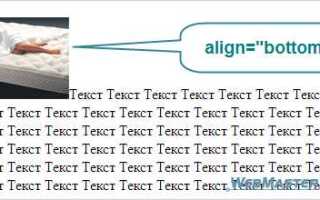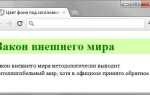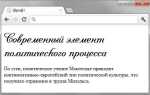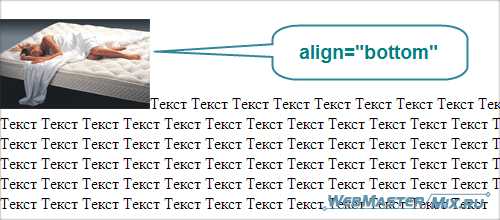
Одной из популярных задач при верстке веб-страниц является правильное размещение текста относительно изображения. В CSS существует несколько методов, позволяющих добиться эффекта расположения текста справа от картинки, но важно выбрать подходящий в зависимости от ситуации и структуры страницы. Одним из самых простых и гибких решений является использование flexbox.
Для начала, чтобы расположить текст справа от картинки с использованием flexbox, нужно создать контейнер с двумя элементами: изображением и текстом. Контейнер должен иметь свойство display: flex;, что позволяет элементам внутри него выстраиваться по горизонтали. Для этого достаточно задать свойство flex-direction: row; (по умолчанию оно уже установлено на row, но явно указать не помешает).
Если вы хотите, чтобы текст не «проваливался» за пределы изображения, полезно использовать свойство align-items, чтобы выровнять текст по вертикали относительно картинки. Например, align-items: center; обеспечит вертикальное выравнивание по центру.
Для контроля расстояния между картинкой и текстом можно использовать свойство gap или добавить маргин на элементы. Это дает точный контроль над интервалами и помогает избегать неожиданных сдвигов в дизайне при изменении размеров экрана.
Такой подход с flexbox предоставляет большую гибкость и простоту в управлении расположением контента, в отличие от устаревших методов, таких как использование float или position, которые могут вызывать проблемы при изменении размеров элементов или адаптивной верстке.
Использование flexbox для расположения текста и изображения
Flexbox предоставляет мощный инструмент для удобного и гибкого размещения элементов на странице. С помощью этого метода можно эффективно управлять расположением изображения и текста рядом друг с другом. Рассмотрим, как использовать flexbox для достижения нужного результата.
Для начала создадим контейнер, который будет включать как изображение, так и текстовый блок. Основные шаги:
- Задаем контейнеру стиль
display: flex;, чтобы все его дочерние элементы располагались в одну линию. - Используем
align-items, чтобы выровнять элементы по вертикали. - Для управления порядком следования элементов используем
flex-direction, если нужно изменить их расположение (например, из вертикального в горизонтальное). - Для отделения текста от изображения используем свойство
gapдля задания промежутка между элементами.
Пример кода:

Текст рядом с изображением. Этот текст будет расположен справа от изображения с помощью flexbox.
Теперь, используя стиль:
.container {
display: flex;
align-items: center;
gap: 20px;
}
.container img {
max-width: 100px;
height: auto;
}
.container p {
flex: 1;
}
В данном примере изображение будет располагаться слева, а текст – справа. Свойство align-items: center; выравнивает элементы по вертикали, а gap: 20px; задает расстояние между ними.
Если нужно, чтобы текст обтекал изображение (например, если оно меньше по размеру), можно добавить flex-wrap: wrap; для контейнера, чтобы элементы могли переноситься на новую строку при необходимости.
Кроме того, flexbox позволяет легко изменять направление и порядок элементов на разных устройствах. Для этого используйте медиазапросы и меняйте значение flex-direction, например, на column для вертикального размещения.
Использование flexbox дает отличную гибкость в управлении макетом страницы, позволяя адаптировать дизайн под различные размеры экранов.
Основы свойства float для размещения текста
Свойство float используется для того, чтобы элемент (например, изображение или блок) «выплыл» влево или вправо, позволяя тексту или другим элементам обтекать его. Это базовый инструмент для создания таких макетов, где текст обтекает изображения или блоки.
Для того чтобы разместить картинку с текстом справа от неё, применяют float: right. Это заставляет картинку «плыть» вправо, оставляя место для текста слева. Например, если картинка имеет класс float-right, то для неё можно задать следующее правило:
.float-right {
float: right;
margin-left: 15px; /* добавление отступа между картинкой и текстом */
}
Когда элемент с float выходит за пределы родительского контейнера, это может повлиять на расположение других элементов, так как обтекание оставляет контейнер «пустым». Чтобы избежать этого, используют свойство clear. Например, добавив clear: both к следующему элементу, можно предотвратить наложение его на элементы с float.
.clear-both {
clear: both; /* сбрасывает обтекание */
}
Это свойство также важно для создания адаптивных макетов, поскольку оно позволяет управлять тем, как элементы взаимодействуют с текстом и другими блоками на странице. Однако важно помнить, что использование float может вызвать проблемы при верстке на мобильных устройствах, так как элементы с плавающими свойствами могут быть трудно контролируемыми при изменении размеров экрана.
Использование grid для управления расположением элементов
CSS Grid – мощный инструмент для создания сложных макетов. Он позволяет гибко управлять позиционированием элементов внутри контейнера, делая структуру страницы более предсказуемой и удобной для управления.
Чтобы расположить текст справа от картинки с использованием grid, необходимо создать контейнер с grid-системой и задать для его элементов соответствующие правила. Важно понимать, что grid делит пространство на строки и столбцы, что позволяет точно указывать место каждого элемента.
Для начала создадим контейнер с двумя ячейками: одной для картинки и другой для текста. Важно определить колонки и строки с помощью свойств grid-template-columns и grid-template-rows. Для данного макета можно использовать два столбца: первый для изображения, второй для текста.
Пример:
.container {
display: grid;
grid-template-columns: 1fr 2fr;
grid-gap: 20px;
}
Здесь grid-template-columns: 1fr 2fr означает, что первый столбец займет 1 часть от доступного пространства, а второй – 2 части. Таким образом, текст будет занимать больше места, чем изображение.
Для выравнивания элементов внутри их ячеек можно использовать свойства justify-items и align-items. Если нужно, чтобы текст располагался по верхнему краю, а картинка по центру, используйте:
.container {
display: grid;
grid-template-columns: 1fr 2fr;
grid-gap: 20px;
justify-items: start;
align-items: center;
}
С помощью grid можно легко менять порядок элементов. Например, если необходимо, чтобы текст оказался слева от изображения, можно использовать свойство grid-template-columns: 2fr 1fr. Это изменит местами текст и картинку без изменения их порядка в HTML.
Если вы хотите контролировать, как элементы масштабируются в зависимости от размеров окна, используйте проценты или единицы rem и em для колонок. Это позволит элементам адаптироваться к различным разрешениям экранов, обеспечивая более гибкий макет.
Управление расстоянием между картинкой и текстом с помощью margin
Для того чтобы контролировать расстояние между картинкой и текстом, часто используется свойство margin. Оно позволяет задавать отступы между элементами по внешним краям, включая пространство между изображением и текстом, если они расположены рядом.
Использование margin на изображении или тексте позволяет эффективно регулировать их положение относительно друг друга. Например, для увеличения расстояния между текстом и изображением справа от картинки, можно использовать следующий код:
img {
margin-right: 20px;
}Этот код создаст отступ в 20 пикселей между картинкой и текстом, который находится справа. Если нужно добавить пространство слева от изображения, используется свойство margin-left.
Также важно помнить, что значения margin могут быть заданы не только в пикселях, но и в других единицах измерения, например, процентах или em. Использование процентов, например, позволяет делать отступы относительно ширины родительского контейнера:
img {
margin-right: 5%;
}В случае, если картинка и текст располагаются в разных контейнерах, важно учитывать, как работает margin на внешних элементах. Например, можно установить margin-bottom на изображении для увеличения расстояния между ним и последующим текстом:
img {
margin-bottom: 10px;
}В этом примере добавляется отступ в 10 пикселей между изображением и текстом, который будет располагаться ниже.
При работе с несколькими элементами на странице важно следить за свойствами margin в разных блоках. Они могут взаимодействовать между собой и изменять общую компоновку. Например, если картинка и текст находятся внутри контейнера, то можно применить комбинированный подход, устанавливая отступы как для самого изображения, так и для его родителя.
Особенности использования display:inline-block для текста и изображения
Свойство display:inline-block позволяет элементам, таким как изображения и текст, располагаться в строке, но при этом сохранять свойства блочных элементов. Это дает гибкость в расположении элементов на странице, особенно при размещении текста рядом с изображением.
Для использования display:inline-block, важно помнить, что этот стиль действует не только на сам элемент, но и на его контейнеры. Элементы, такие как img или span, автоматически становятся блоками внутри строки, что позволяет выравнивать их по вертикали и горизонтали с другими элементами, не ломая структуру макета.
Когда текст и изображение используют display:inline-block, они не имеют четкой привязки к верхнему краю контейнера. Это дает возможность использовать вертикальное выравнивание с помощью свойства vertical-align, чтобы точно настроить положение изображения относительно текста.
Одной из особенностей использования inline-block является возможность задавать отступы (padding) и размеры (width, height) как для блоков, но при этом элементы остаются в строке. Это дает возможность интегрировать их в различные макеты, не влияя на поток других элементов.
Кроме того, важно учитывать, что между элементами с display:inline-block могут появляться нежелательные пробелы. Это происходит из-за пробела между тегами в HTML-разметке. Для минимизации этого эффекта можно либо удалить пробелы в коде, либо использовать комментарии между элементами.
Когда необходимо выровнять несколько элементов с display:inline-block, стоит внимательно подходить к расчетам размеров. Даже малые различия в ширине или отступах могут влиять на расположение элементов, особенно при изменении размеров экрана.
Использование display:inline-block с текстом и изображением оптимально, когда важно сохранить компактность и гибкость в макете. Это свойство идеально подходит для создания адаптивных и легких интерфейсов, где элементы плавно перестроятся при изменении размера окна браузера.
Как контролировать выравнивание текста относительно изображения
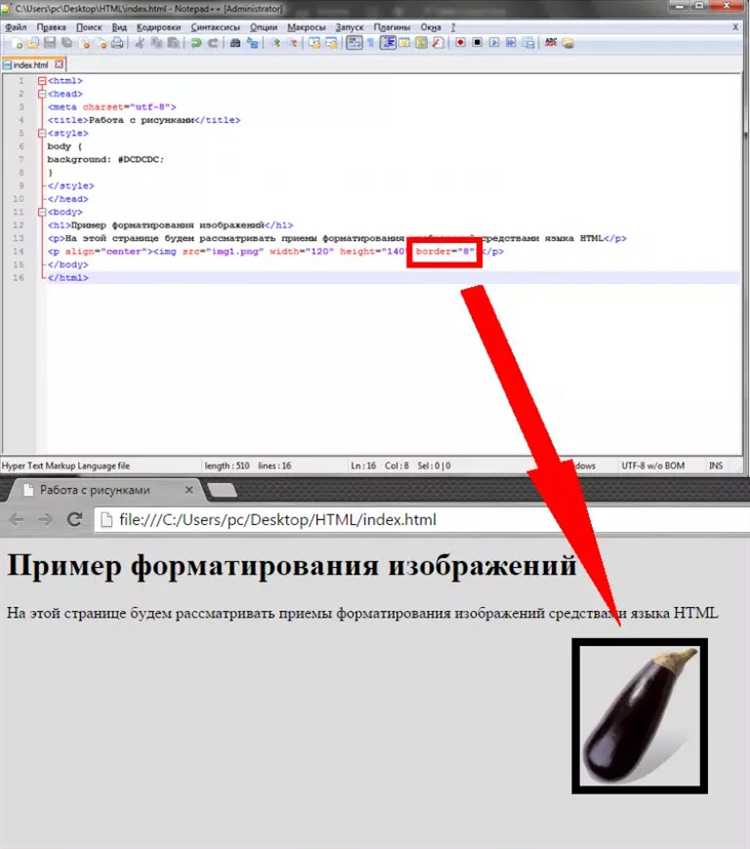
Для точного управления расположением текста относительно изображения в CSS, важно понимать, как работают различные методы выравнивания. Один из самых распространенных способов – использование flexbox. Вставив изображение и текст в контейнер с display: flex, можно легко настроить их положение друг относительно друга.
Пример: чтобы выровнять текст по центру изображения по вертикали, можно использовать flexbox с комбинацией свойств align-items и justify-content:
.container {
display: flex;
align-items: center; /* Вертикальное выравнивание */
justify-content: flex-start; /* Горизонтальное выравнивание */
}
Если требуется выровнять текст по правому краю изображения, достаточно изменить свойство justify-content на flex-end. В случае, если необходимо выравнивание по вертикали относительно нижней части изображения, следует использовать align-items: flex-end.
Другой способ – использование float. При применении float: left для изображения текст обтечет его с правой стороны. Однако стоит учитывать, что этот метод может вызвать проблемы с контейнерами, если не будет очищен float, для чего обычно используется clearfix.
Для точной настройки можно также использовать свойство margin. Например, для отступа текста от изображения слева или справа достаточно задать маржин, например margin-left: 20px.
С помощью этих методов можно добиться гибкости в расположении элементов и точности выравнивания текста относительно изображения, подстраивая результат под нужды конкретного макета.
Применение медиа-запросов для адаптивного размещения текста и изображения
Для создания гибкого и адаптивного дизайна, который будет корректно отображаться на различных устройствах, можно использовать медиа-запросы в CSS. Они позволяют изменять расположение текста и изображения в зависимости от ширины экрана, улучшая пользовательский опыт.
Для того чтобы расположить текст справа от изображения на больших экранах, можно использовать стандартный подход с flexbox. Однако на устройствах с маленькими экранами, например, смартфонах, этот элемент стоит располагать вертикально, чтобы текст не выходил за пределы экрана. Медиа-запросы помогут автоматически адаптировать макет в зависимости от размеров экрана.
Пример адаптивного расположения:
.container {
display: flex;
align-items: center;
}
.container img {
max-width: 100%;
height: auto;
}
.container p {
margin-left: 20px;
}
@media (max-width: 768px) {
.container {
flex-direction: column;
text-align: center;
}
.container p {
margin-left: 0;
margin-top: 10px;
}
}
В этом примере, если ширина экрана устройства меньше 768px, блоки с изображением и текстом изменят своё расположение: текст окажется под изображением, а отступы будут уменьшены для улучшения восприятия контента.
Медиа-запросы позволяют не только изменять расположение элементов, но и подбирать шрифты, размеры изображений и другие параметры в зависимости от устройства. Это помогает создать комфортный интерфейс для пользователей, независимо от того, используют ли они десктоп, планшет или смартфон.
Важно помнить, что использование медиа-запросов позволяет избежать излишней прокрутки и упрощает восприятие контента, оптимизируя его для разных экранов.
Проблемы и решения с переполнением текста в блоках
Переполнение текста возникает, когда контент выходит за пределы отведенной области. Это может нарушить дизайн страницы, сделать текст трудным для восприятия и повлиять на адаптивность. Рассмотрим основные проблемы и способы их решения.
1. Текст, выходящий за пределы блока
Когда текст не помещается в заданный контейнер, он может нарушать структуру страницы. Чаще всего это происходит, когда не установлен механизм управления переполнением.
- Решение: Использование свойства
overflowв CSS позволяет контролировать переполнение. Значениеoverflow: hidden;скрывает текст, выходящий за пределы блока. Вариантoverflow: auto;добавляет полосы прокрутки. - Решение: Использование
text-overflow: ellipsis;для добавления многоточия в конце строки, если текст не помещается в блок.
2. Неопределенная высота блока
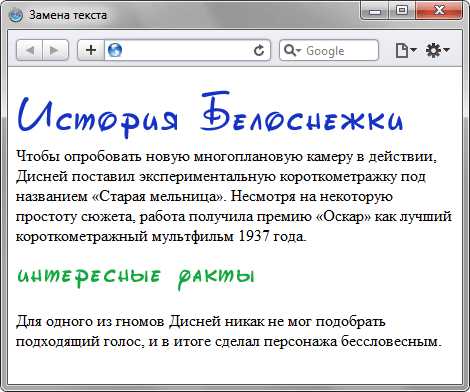
Если блок с текстом имеет фиксированную высоту и не учитывает содержимое, это может привести к переполнению, особенно на мобильных устройствах.
- Решение: Применение
min-heightилиheight: auto;позволяет избежать такого переполнения, автоматически подстраивая высоту блока под содержимое.
3. Проблемы при адаптивной верстке
На разных устройствах, особенно с меньшими экранами, длинный текст может не помещаться в блоки, предназначенные для больших разрешений.
- Решение: Использование медиазапросов
@mediaдля настройки стилизации блока в зависимости от ширины экрана. Например, можно уменьшать размер шрифта или изменять отступы для мобильных устройств. - Решение: Применение свойства
word-wrap: break-word;позволяет разбивать слова на части, если они не помещаются в строку.
4. Переполнение из-за длинных слов
Длинные слова без пробелов могут не помещаться в контейнере и вызывать переполнение.
- Решение: Использование
word-break: break-all;позволяет разрывать длинные слова в любой точке, чтобы они не выходили за пределы блока. - Решение: Применение
overflow-wrap: break-word;для предотвращения переполнения длинных слов, сохраняя их разбивку в нужных местах.
5. Отсутствие контроля за шрифтами
Использование слишком больших шрифтов или неподобающих шрифтов может вызвать проблемы с переполнением текста.
- Решение: Установка максимального размера шрифта с помощью
max-font-sizeили динамическая настройка размера черезvw(viewport width). - Решение: Использование
font-size: clamp()для контроля гибкости размера шрифта, который будет изменяться в зависимости от размеров экрана.
6. Контроль за пробелами
Иногда переполнение возникает из-за несоответствия отступов и пробелов между элементами. Это может привести к тому, что текст выходит за границы контейнера.
- Решение: Применение
paddingиmarginс разумными значениями для предотвращения сдвига текста. - Решение: Использование
box-sizing: border-box;, чтобы отступы и границы не увеличивали размеры блока.